Aprenda as etapas sobre como usar o GIMP para remover marcas d'água
Hoje em dia, você verá muitas imagens na internet que contêm marca d'água. As pessoas colocam marcas d'água em suas imagens porque desejam promover sua marca para os espectadores ou impedir que as pessoas possuam ou roubem suas fotos. No entanto, isso se torna um problema para muitos. E isso deu origem a muitos removedores de marca d'água na internet. Um dos removedores de marca d'água para fotos mais conhecidos é o GIMP. O GIMP é um editor de fotos de código aberto que você pode baixar para editar suas imagens perfeitamente. Mas o que muitos usuários não sabem é que ele também pode remover marcas d'água em imagens. Portanto, neste guia, mostraremos as etapas para usar GIMP para remover marcas d'água a partir de fotos.
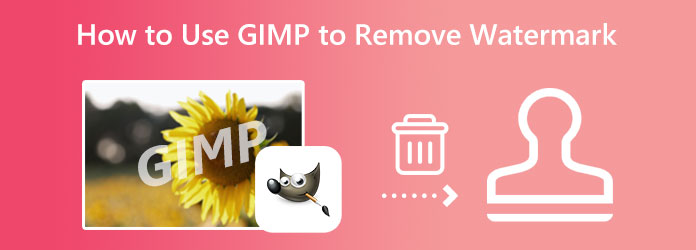
Parte 1. Como usar o GIMP para remover marcas d'água
GIMP, ou GNU Image Manipulation Program, é uma plataforma cruzada e de código aberto que permite editar suas imagens profissionalmente. É um dos editores de fotos mais conhecidos e uma ótima alternativa ao Adobe Photoshop. Se você é designer gráfico, fotógrafo, ilustrador ou estudante, pode usar o GIMP para editar suas imagens com sofisticação, pois fornece as ferramentas de que você precisa. O GIMP é um aplicativo gratuito de edição de fotos, então você não precisa se preocupar com suas limitações.
E você sabia que com o GIMP você também pode remover as marcas d'água de suas imagens? Sim, você leu corretamente! O GIMP está disponível em quase todos os sistemas operacionais, como Windows e macOS. Portanto, nesta parte, mostraremos as etapas para remover marcas d'água com o GIMP.
Passo 1O GIMP é um aplicativo de edição de fotos off-line, portanto, primeiro faça o download e instale-o no seu computador. Depois de instalar o aplicativo, inicie-o para começar a remover a marca d'água da sua imagem.
Passo 2E então, clique no Envie o guia no canto superior esquerdo da interface e clique em Abra. Para carregar sua imagem, selecione-a e abra-a.
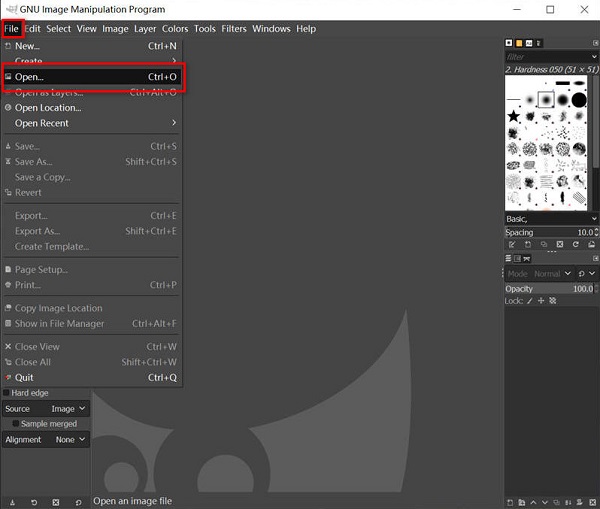
Passo 3Em seguida, na lista de ferramentas, selecione o Ferramenta Clone no canto superior direito da interface. o Ferramenta Clone é usado para corrigir a imagem. Usando isso, podemos copiar a mesma parte de uma imagem segurando o botão CTRL tecla no teclado e cole-a na parte arruinada ou com marca d'água.
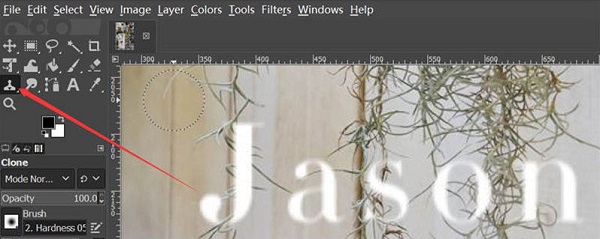
Passo 4Em seguida, encontre uma região semelhante à cor e aparência do plano de fundo da marca d'água e coloque o cursor sobre ela. Mantenha o CTRL tecla pressionada em seu teclado, então Clique esquerdo seu mouse. Observe que você pode redimensionar a região no lado esquerdo.)
Passo 5Pressione o botão esquerdo do mouse e passe-o ao redor da marca d'água. E então, a imagem da região copiada cobrirá totalmente a área que você traçou ou selecionou.
E é isso! Essas são as etapas de como remover uma marca d'água no GIMP. Basta seguir as etapas que mostramos e pronto.
Parte 2. Melhores alternativas ao GIMP
Embora o GIMP pareça ser a melhor ferramenta para remover marcas d'água, existem métodos e ferramentas mais fáceis para remover marcas d'água. E nesta parte mostraremos duas das alternativas mais destacadas ao GIMP.
1. Removedor de marca d'água de imagem Tipard grátis online
Se você estiver procurando por um removedor de marca d'água fácil de usar na Internet, então Removedor de marca d'água de imagem Tipard é a ferramenta para você. Este removedor de marca d'água online permite remover marcas d'água de três maneiras. Você pode usar as ferramentas poligonal, laço e pincel para remover marcas d'água. Além disso, é alimentado por AI, então você não terá dificuldade em remover marcas d'água de imagens. O que é excelente sobre este software é que ele não deixa nenhuma parte borrada na imagem que você apagou a marca d'água.
Além disso, você pode fazer upload de quase todos os formatos de imagem, como PNG, JPG, JPEG e WebP. Ele também contém um recurso de recorte para reduzir o tamanho da imagem após remover a marca d'água. Além disso, é acessível em todos os navegadores da web, incluindo Google, Firefox e Safari. Portanto, se você estiver interessado em usar este incrível removedor de marcas d'água, siga as instruções abaixo.
Passo 1Acesse seu navegador e procure por Removedor de marca d'água de imagem Tipard grátis online na caixa de pesquisa. Você pode marcar este link para visitar sua página principal diretamente.
Passo 2Em seguida, clique no botão Selecione a foto botão para adicionar a imagem que você deseja remover a marca d'água. Você também pode arrastar-soltar sua foto dos arquivos do computador para a área Selecionar foto.
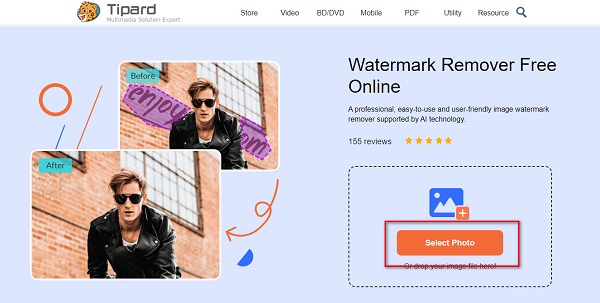
Passo 3Depois de carregar a imagem, selecione a ferramenta de remoção que deseja usar para remover marcas d'água. A ferramenta poligonal é usada quando você tem uma marca d'água de tamanho irregular. A ferramenta laço é usada se você quiser reduzir o tamanho da marca d'água. Você pode usar a ferramenta Pincel para remover marcas d'água com precisão.
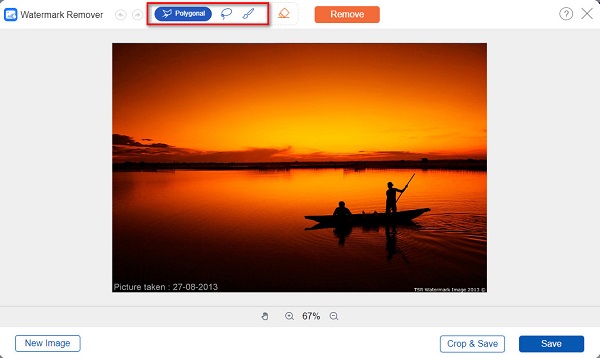
Passo 4Em seguida, selecione a marca d'água da sua imagem até que esteja completamente selecionada. Em seguida, clique no Eliminar botão para se livrar da marca d'água instantaneamente.
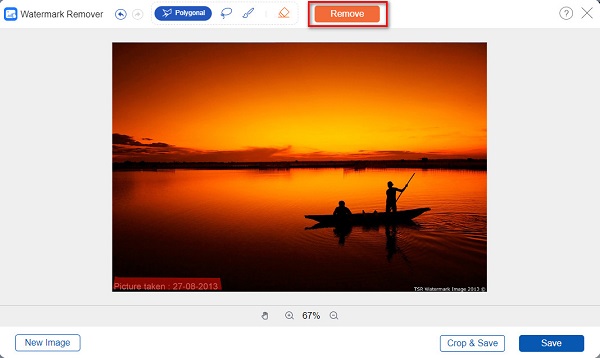
Passo 5E voilá! Você verá na visualização que a marca d'água foi claramente removida. Agora, clique no Salvar botão para salvar sua saída em suas pastas de dispositivo.
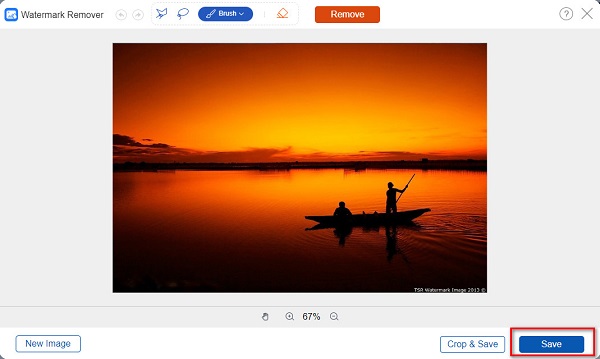
2. Wondershare Pix Cut
Outro on-line removedor de marca de água você pode usar para remover marcas d'água é Wondershare Pix Cut. Este aplicativo pode remover marcas d'água de imagens usando sua ferramenta de pincel. Você pode alterar o tamanho do pincel dependendo do tamanho da marca d'água em sua imagem. Além disso, o Wondershare Pixcut também pode remover facilmente quaisquer objetos indesejados em suas imagens. Ele também possui uma interface de usuário simples, o que o torna um aplicativo amigável. No entanto, o Wondersahre Pixcut é um aplicativo online e, às vezes, o processo de upload é lento. No entanto, ainda é um ótimo aplicativo para remover marcas d'água.
Passo 1No seu navegador, procure por Wondershare Pix Cut e vá para a página principal. Em seguida, clique no Remover marca d'água agora botão na interface principal do usuário.

Passo 2Clique na Carregar imagem, em seguida, carregue o arquivo de imagem. E depois clique no Selecionar opção e comece a selecionar a marca d'água usando a ferramenta pincel.
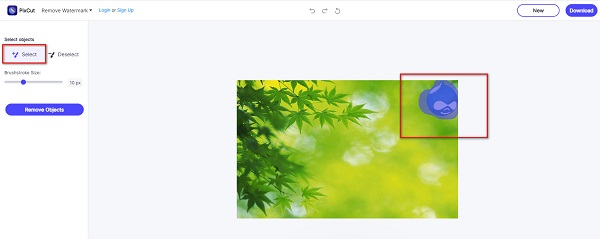
Passo 3Por fim, clique no Remover Objetos botão e Baixar a imagem de saída. Você precisa entrar em uma conta antes de poder apague a marca d'água da sua foto.
Parte 3. Perguntas frequentes sobre como usar o GIMP para remover marcas d'água
Posso usar o GIMP no Mac?
Sim você pode. A versão 2.8.2 do GIMP roda nativamente no Mac. Portanto, se você está entre as pessoas que desejam usar o GIMP no Mac, pode baixá-lo gratuitamente.
O GIMP é a melhor alternativa ao Photoshop?
O GIMP é uma das melhores e mais gratuitas alternativas ao Photoshop. Se você está procurando um editor de fotos mais barato, o GIMP é uma das melhores opções.
Quais são as desvantagens de usar o GIMP?
Você não pode selecionar várias camadas.
Ele trava ocasionalmente.
As camadas dão muito trabalho para organizar.
Você não pode adicionar efeitos a textos comestíveis.
Conclusão
De fato, não é difícil de usar GIMP para remover marcas d'água de fotos. Com sua interface fácil de usar e ferramentas de edição avançadas, você certamente gostará de usar este aplicativo. Mas se você quiser uma maneira mais fácil de remover marcas d'água e se quiser remover marcas d'água online, use Removedor de marca d'água de imagem Tipard grátis online.







